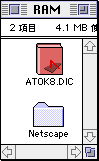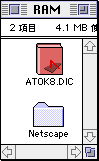RAM Disk の活用
最終更新 1998/11/01
このページはApple Macintosh Centris 650をパワーアップするための情報を掲載しています。
Apple Macintosh Centris 650 を何ら機能強化することなしにスピードアップするにはこの方法しかない思います。これは全てのMacintosh で使えるテクニックです。
ただし、これはあくまでも私の経験からの結論です。技術的に正しいかどうかは知りません。
この通りにして何らかのトラブルが起こっても保証の限りではありません。もし試されるのでしたら、みなさん個人の責任で行って下さい。
何故 RAM Disk なのか?
- さて、何故 RAM Disk を活用すると速くなるのでしょうか?
- アプリケーションは起動すると RAM に読み込まれます。
- しかし、アプリケーションによっては一部を HDD に残し、必要に応じて読み込みにいくのです。
- 先に述べた通り、HDD は RAM に比べて約150倍も遅いのです。アプリケーションの動作が遅くなるのは当然です。
- それを避けるために、HDD ではなく、RAM を読み込みにいくようにしたのが RAM Disk です。
- つまり、HDD(Hard Disk Dirve)と同じように使える RAM なので RAM Disk というのです。
RAM Disk を使うと効果的なアプリケーションとは?
- 先に述べた通り、どのようなアプリケーションにも効果があるわけではないのです。
- 私は日本語入力用の「ATOK 8」と「Netscape Communicator」に使用しています。
- 「ATOK 8」の場合は辞書ファイルの「ATOK8.DIC」を RAM Disk に入れています。
- 「Netscape Communicator」の場合はキャッシュファイルを入れています。
- どちらも頻繁に使用されるので、HDD より RAM Disk に置いておいた方が速いのです。
- 私はこの2つのために、RAM Disk を 5,600KB(約5.5MB)割り当てています。
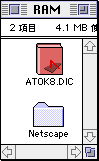
RAM Disk の設定方法
- 「コントロールパネル」の「メモリ」を開きます。

- ここの「RAM ディスク」をオンにして、スライドバーで容量を設定します。
- Macintosh を再起動します。
- デスクトップに「RAM ディスク」が現れます。

RAM Disk は内容の保存が必要
- RAM Disk の内容は Macintosh の「システム終了」で失われてしまします。
- RAM Disk を使うにはこれだけの作業が必要です。
- 「システム起動」後に RAM Disk に必要な内容を書き込む。
- アプリケーションが RAM Disk を使用すると、その内容が変化する。
- 辞書が追加されたり、キャッシュが更新されたりします。
- 「システム終了」時に RAM Disk の内容を HDD に保存する。(バックアップ)
- 次回「システム起動」時に HDD に保存していた内容を RAM Disk に書き込む。(リストア)
- これを繰り返す。
- この作業は面倒なので自動化します。
- いろいろユーティリティーはあるのですが、無料でする方法を紹介します。
RAM Disk の内容の自動保存
「アシスタント・ツールボックス」を使用する。
- 漢字Talk7.5.1 に入っている機能拡張書類「アシスタント・ツールボックス」を使います。

- これを機能拡張フォルダに入れておくだけで上記作業が自動化されます。
- この「アシスタント・ツールボックス」については詳しくは知りませんが、RAM Disk のバックアップ、PowerBook のファイルのシンクロなどを行うもののようです。
- 最近の Mac OS には何故か入っていないのですが、この漢字Talk7.5.1 に入っているものでMac OS 8.1J まで使えます。

- ただし、Power Macintosh には対応していないようです。
「Back RAM」を使用する。
- フリーウェアの「Back RAM」というユーティリティーがあります。
- 68k Macintosh 用と Power Macintosh 用があります。


- 詳しくは作者の塩見さんのホームページをご覧下さい。
- 私も会社の Power Macintosh では使わせていただいています。
RAM Disk を使用する
「ATOK 8」の場合
- 「ATOK 8」の辞書ファイル「ATOK8.DIC」はシステムフォルダの中の機能拡張フォルダの中になければなりません。
- まず、「ATOK8.DIC」をどこかに保存します。(失敗した時のバックアップです。)
- 次に、「ATOK8.DIC」を RAM Disk にコピーします。
- そして、機能拡張フォルダの中の「ATOK8.DIC」を削除します。
- 最後に、RAM Disk の中の「ATOK8.DIC」のエイリアスを作り、機能拡張フォルダの中に入れます。
- これで、「ATOK8.DIC」は RAM Disk の中で動作するはずです。
「Netscape Communicator」の場合
- これは「設定…」でキャッシュフォルダの場所を RAM Disk にすれば良いのです。
- 簡単ですね。
[RAM Disk の活用準備]
[Centris 650 Power Up のトップページ]
このページはリンクフリーです。ただし、商用サイトからのリンクはお断りします。
また、著作権を放棄しているわけではありませんので無断引用もお断りします。
そんなにたいしたページではありませんが…(^^;)
このページの内容についてのご意見、ご指摘などありましたらt-mattsu@sag.bekkoame.ne.jpまでメールでお願いします。(@を半角文字に変えてください)
Copyright (C) 1998 T.Matsumoto. All rights reserved.
このページにでてくる製品名や名称は各社の商標や登録商標です。